Observação: O aplicativo Pagamentos só tem suporte para empresas registradas no Estados Unidos e no Canadá neste momento.
Use o aplicativo Pagamentos para ser pago em uma reunião do Teams.
Enviar uma solicitação de pagamento
Antes de seguir para as etapas abaixo, verifique se você adicionou e configurou com êxito o aplicativo Pagamentos.
1. Participe da reunião.
2. Quando estiver pronto para fazer uma solicitação de pagamento, selecione Mostrar 

3. Na caixa de composição, selecione Extensões de mensagens 
4. Se solicitado, escolha qual serviço você gostaria de manipular a transação.
Observação: Esse prompt só será exibido se você tiver conectado mais de um serviço.
5. Preencha o formulário de solicitação de pagamento.
Se você quiser enviar a mesma solicitação para várias pessoas, coloque mais de um nome em Enviar.
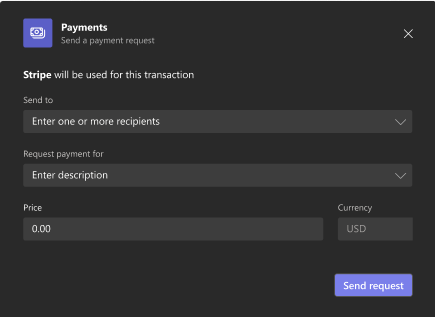
6. Quando terminar, selecione Enviar solicitação.
Você verá um cartão semelhante ao abaixo: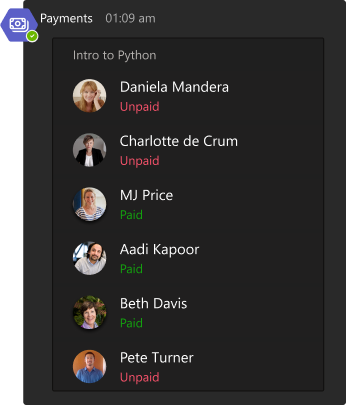
O status abaixo do nome de um cliente muda de Não Pago para Pago depois que essa pessoa concluir o pagamento.
Seus clientes terão uma visão diferente do cartão:
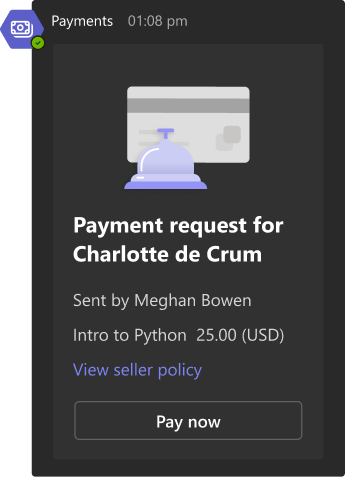
Dica: Se seus clientes não estiverem familiarizados com o Teams, talvez seja necessário instruí-los a abrir o chat da reunião para exibir a solicitação de pagamento.
Próximo artigo: Exibir atividade de pagamento em suas contas
Mais artigos
Configurar o aplicativo Pagamentos conectando um serviço
Adicionar uma política de vendedor
Desde que você tenha adicionado e configurado com êxito o aplicativo Pagamentos, você pode solicitar o pagamento em uma reunião com um convidado do seu dispositivo móvel.
Observação: Não há suporte para solicitar pagamento em reuniões com dois ou mais convidados no celular.
Enviar uma solicitação de pagamento
1. Participe da reunião.
2. Quando estiver pronto para fazer uma solicitação de pagamento, abra o chat da reunião.
3. Selecione Mais opções de mensagens 
4. Se solicitado, escolha qual serviço você gostaria de manipular a transação.
Observação: Esse prompt só será exibido se você tiver conectado mais de um serviço.
5. Preencha o formulário de solicitação de pagamento.
Se você quiser enviar a mesma solicitação para várias pessoas, coloque mais de um nome no campo Enviar para .
6. Quando terminar, selecione Enviar solicitação.
Você verá um cartão semelhante a este: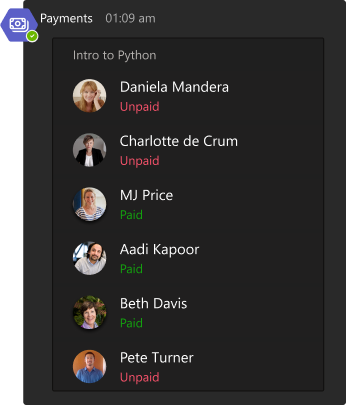
O status abaixo do nome de um cliente muda de Não Pago para Pago depois que essa pessoa concluir o pagamento.
Seus clientes terão uma visão diferente do cartão:
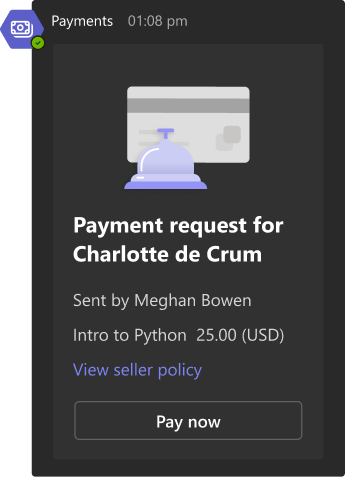
Dica: Se seus clientes não estiverem familiarizados com o Teams, talvez seja necessário instruí-los a abrir o chat da reunião para exibir a solicitação de pagamento.
Próximo artigo: Exibir atividade de pagamento em suas contas
Mais artigos
Configurar o aplicativo Pagamentos conectando um serviço
Adicionar uma política de vendedor










